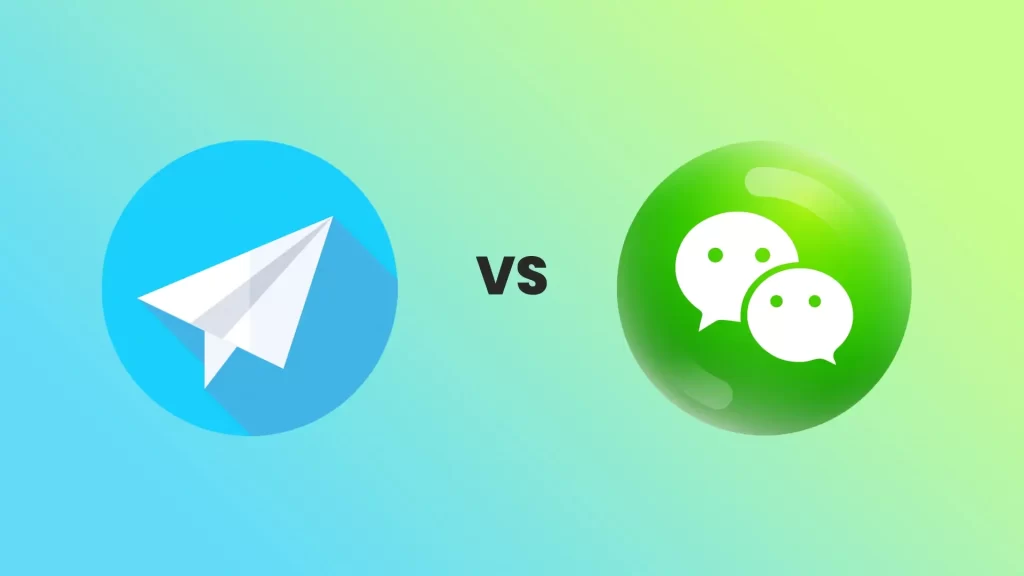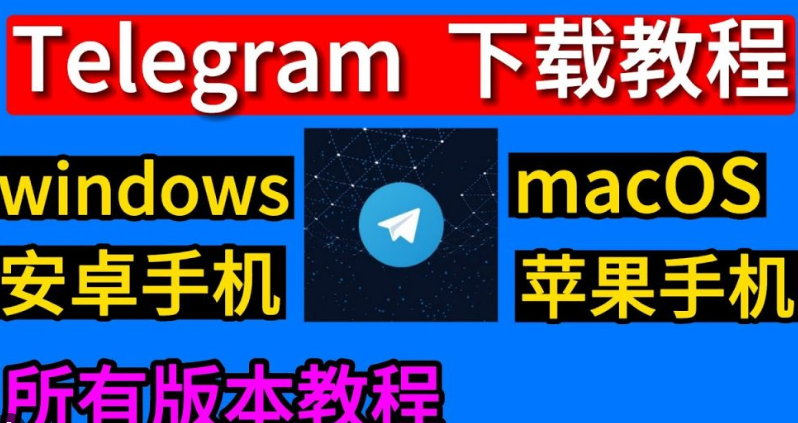在Telegram桌面版,默认下载的文件通常保存在您电脑的“下载”文件夹中。您也可以在Telegram的设置中查看或更改下载路径,具体操作是打开Telegram,点击左下角的菜单按钮,选择“设置”(或“Preferences”),然后点击“高级”(或“Advanced”)找到“下载路径”查看或修改。
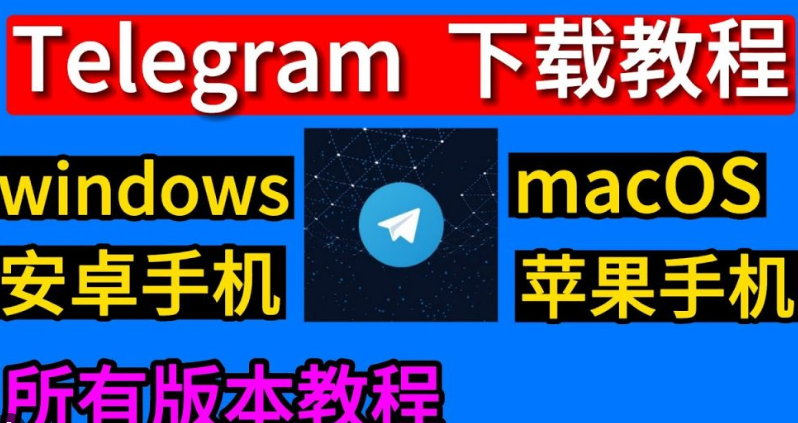
Telegram电脑版下载的文件位置
Telegram电脑版的默认下载路径
Telegram桌面版默认将所有接收的文件保存在您的电脑“下载”文件夹中。这包括图片、视频、音频文件和文档等。此路径可以根据需要进行自定义,以便更好地管理下载的文件。
在Windows上查找下载文件
- 访问默认下载路径:在大多数Windows安装中,Telegram下载的文件会默认保存在
C:\Users\[YourUsername]\Downloads目录下,其中[YourUsername]是您的用户账户名。
- 通过Telegram应用修改路径:如果您更改了默认下载路径,可以在Telegram中检查新的路径位置。打开Telegram,点击左下角的菜单按钮,进入“设置” > “高级” > “下载路径”,查看或修改当前的下载位置。
- 使用文件搜索:如果不确定文件位置,可以使用Windows搜索功能,搜索文件名或浏览“下载”文件夹中的内容。
在macOS上查找下载文件
- 默认下载文件夹:在macOS系统中,Telegram默认将文件保存在
/Users/[YourUsername]/Downloads文件夹中。
- 检查Telegram设置:如有更改下载路径,您可以在Telegram中查看当前设置。打开Telegram,点击屏幕左上角的“Telegram”菜单,选择“偏好设置” > “高级” > “下载路径”。
- 使用Finder搜索:使用macOS的Finder,可以快速访问“下载”文件夹或使用Spotlight搜索功能查找特定的文件。
通过这些方法,无论您使用的是Windows还是macOS系统,都可以轻松定位和管理Telegram桌面版下载的文件。
如何更改Telegram电脑版的下载位置
更改下载路径的方法
在Telegram桌面版中更改下载文件的存储位置是一个简单的过程:
- 打开设置:启动Telegram应用,点击左下角的菜单按钮(三条横线),选择“设置”或“Preferences”。
- 访问高级设置:在设置菜单中,找到并点击“高级”选项。
- 修改下载路径:在高级设置中,您会看到“下载路径”选项。点击此项,浏览并选择一个新的文件夹作为您的默认下载位置。
- 保存更改:选择新的文件夹后,确认并保存设置。以后所有文件将自动下载到新指定的位置。

在设置中选择下载文件夹
选择一个合适的下载文件夹可以帮助您更好地组织和管理文件:
- 选择易于访问的位置:建议选择一个容易记住并且方便访问的位置,如桌面上的特定文件夹或主文档文件夹中的一个子文件夹。
- 创建新文件夹:如果当前的下载文件夹混乱不堪,可以在您希望的驱动器上创建一个全新的文件夹专门用来存储Telegram下载的文件。
- 立即应用更改:更改设置后,所有新下载的文件都将自动保存到新选择的文件夹中,而不需要手动移动已下载的文件。
使用自定义下载位置的优点
自定义下载路径提供了多个优点,使您的文件管理更加高效和有序:
- 更好的文件管理:将所有来自Telegram的下载集中在一个特定的位置,便于进行备份、搜索和整理。
- 提高数据安全:通过将文件保存在外部驱动器或专门的加密文件夹中,可以增加数据的安全性。
- 避免存储混乱:避免将下载的文件与系统或其他应用程序的文件混在一起,有助于维护系统的整洁和优化性能。
通过这些步骤,您可以轻松控制Telegram在电脑上的下载位置,从而提升工作效率和保护重要数据。
如何查找最近下载的文件
使用文件资源管理器
- 打开文件资源管理器:在任何操作系统上,通过快捷键(如Windows的
Win+E或macOS的Command+Shift+G)或从开始菜单/应用启动器中打开文件资源管理器。
- 访问下载文件夹:直接导航到默认的“下载”文件夹,这是大多数应用程序存储下载文件的默认位置。
- 排序文件:使用排序功能按日期排序文件,这样最新下载的文件会显示在文件夹的顶部。
- 使用搜索功能:如果你记得文件的名称或部分名称,可以使用文件资源管理器顶部的搜索框来快速定位文件。
在Telegram中查找下载记录
- 访问设置:在Telegram桌面版或移动版中,进入“设置”或“Preferences”。
- 检查数据和存储:在设置菜单中找到“数据和存储”选项,点击进入。
- 查看下载路径:在“数据和存储”设置中,找到“下载路径”选项,这里显示了当前设定的下载文件夹路径。
- 打开下载文件夹:从这里可以直接跳转到存储下载文件的文件夹,查看所有通过Telegram下载的文件。
检查临时文件夹
- 找到临时文件夹:在Windows上,临时文件通常存储在
C:\Windows\Temp,在macOS上则通常在/var/folders。
- 查看最近的文件:临时文件夹存储了正在使用或最近下载的临时文件。打开这些文件夹,并按修改日期排序来查找最近的文件。
- 清理临时文件:定期清理临时文件夹可以释放空间,并帮助维护系统性能。确保在清理之前备份任何重要文件。
通过上述方法,您可以有效地追踪和管理最近下载的文件,无论是通过Telegram还是其他程序下载的。